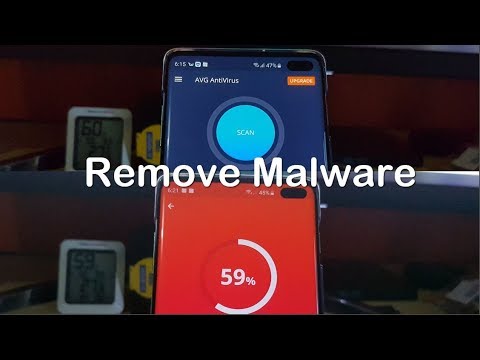
Conţinut
Fereastra pop-up de infecție cu virus care apare în continuare pe noul dvs. Samsung Galaxy S10 Plus este probabil doar o notificare falsă. Scopul acestor ferestre de tip pop-up este de a aduce utilizatorul pe un anumit site web de unde i se va cere să descarce câteva aplicații care îi vor „ajuta” să scape de virusul de pe dispozitivele lor. Dar cel mai adesea, aplicația în sine este virusul sau malware-ul. Cel mai bun mod de a vă asigura telefonul în siguranță este să ignorați aceste lucruri și să nu atingeți sau să urmați niciun link pe care îl sugerează.
Cu toate acestea, dacă nu acționați în acest sens, avertismentul privind infecția cu virusul va continua să apară pe ecran. Deci, este mai bine să faceți ceva pentru a scăpa de el. Acesta este scopul acestei postări - pentru a vă ajuta să scăpați de aplicația care ar putea declanșa avertismentul. Așadar, dacă sunteți unul dintre proprietarii acestui dispozitiv și sunteți în prezent blocați de această problemă, continuați să citiți, deoarece acest articol vă poate ajuta.
Înainte de orice, dacă aveți alte probleme cu dispozitivul dvs., încercați să răsfoiți pagina noastră de depanare, deoarece am abordat deja mai multe probleme cu acest dispozitiv. Șansele sunt că am publicat deja o postare care abordează probleme similare. Încercați să găsiți probleme care prezintă simptome similare cu ceea ce aveți în prezent și nu ezitați să utilizați soluțiile pe care le-am sugerat. Dacă nu funcționează pentru dvs. sau dacă tot aveți nevoie de ajutorul nostru, completați chestionarul nostru și apăsați pe Trimiteți pentru a ne contacta.
Scăpând de avertismentul privind infecția cu virus pe Galaxy S10 Plus
Nu vă faceți griji prea multe atunci când primiți unul dintre aceste avertismente, deoarece de fapt nu este nimic, cu excepția cazului în care telefonul dvs. este cu adevărat infectat cu un virus, care este foarte rar cu dispozitivele Android. Cu toate acestea, trebuie să faceți ceva în acest sens. Deci, iată ce trebuie făcut ...
Primul pas: Rulați telefonul în modul sigur
De cele mai multe ori, aplicațiile de la terți aduc viruși sau coduri rău intenționate în telefon și sunt declanșate sau activate numai atunci când utilizați acele aplicații. Dar când telefonul este în modul sigur, toate aplicațiile terță parte sunt dezactivate temporar. Deci, în mod firesc, aceste ferestre pop-up de infecție cu virus nu vor apărea și, odată ce puteți confirma acest lucru, puteți scăpa cu ușurință de acest lucru prin dezinstalarea aplicației, le declanșează. Iată cum puteți rula Galaxy S10 Plus în modul sigur:
- Opriți dispozitivul.
- Țineți apăsat butonul Putere tasta trecut ecranul cu numele modelului care apare pe ecran.
- Cand SAMSUNG apare pe ecran, eliberați fișierul Putere cheie.
- Imediat după eliberarea tastei de pornire, țineți apăsat butonul Volum scăzut cheie.
- Continuați să țineți Volum scăzut până când dispozitivul termină de repornit.
- Cand Mod sigur apare în colțul din stânga jos al ecranului, eliberați fișierul Volum scăzut cheie.
Când vă aflați în acest mod, continuați să utilizați telefonul sau așteptați să vedeți dacă avertizarea de infecție cu virus apare în continuare. În caz contrar, căutați aplicații suspecte și dezinstalați-le una câte una. Dacă ați descărcat recent o aplicație, mergeți mai întâi după aceasta. Acesta este modul în care dezinstalați aplicații de pe S10 Plus ...
- Din ecranul de pornire, glisați în sus pe un loc gol pentru a deschide Aplicații tavă.
- Atingeți Setări > Aplicații.
- Găsiți și atingeți aplicația suspectă.
- Atingeți DEZINSTALAȚI > O.K.
După aceasta, reporniți telefonul pentru a porni în modul normal și apoi încercați să vedeți dacă avertismentul cu privire la infecția cu virusul va apărea în continuare. Dacă nu, atunci problema este rezolvată, dar dacă la un moment dat apare în continuare, treceți la următoarea soluție.
CITEȘTE ȘI: Cum se introduce sau se elimină cardurile SIM și microSD în Samsung Galaxy S10 Plus
Al doilea pas: copiați fișierele și resetați telefonul
Trebuie să faceți acest pas numai dacă ați dezinstalat deja aplicațiile suspecte sau cele pe care le-ați instalat manual pe telefon. Acest lucru va rezolva cu siguranță problema deoarece șterge toate fișierele terțe, datele, setările, preferințele și asocierile aplicațiilor terțe la serviciile de bază. Cu toate acestea, va trebui să parcurgeți toate problemele legate de copierea de rezervă a datelor și fișierelor dvs., dar acesta este un lucru necesar de făcut pentru a vă asigura că nu veți pierde nimic important. Deci, alocați-vă timp mutând fișiere importante pe cardul SD, computer sau în cloud.
După care, eliminați contul Google de pe telefon, astfel încât să nu fiți blocat după resetare. Vă sugerez să efectuați resetarea master care reformatează directorul de date, mai degrabă decât să efectuați resetarea obișnuită.
După ce ați terminat mutarea fișierelor importante și eliminarea contului Google, urmați acești pași pentru a vă reseta telefonul:
- Faceți o copie de rezervă a datelor din memoria internă. Dacă v-ați conectat la un cont Samsung pe dispozitiv, ați activat antifurt și veți avea nevoie de acreditările dvs. Samsung pentru a finaliza resetarea principală.
- Opriți dispozitivul.
- Țineți apăsat butonul Creșterea volumului cheie și Bixby , apoi apăsați și mențineți apăsat butonul Putere cheie.
- Când se afișează sigla verde verde, eliberați toate tastele („Instalarea actualizării sistemului” va apărea timp de aproximativ 30 - 60 de secunde înainte de a afișa opțiunile din meniul de recuperare a sistemului Android).
- apasă pe Volum scăzut tasta de mai multe ori pentru a evidenția „șterge date / resetare din fabrică”.
- presa Putere pentru a selecta.
- apasă pe Volum scăzut până când este evidențiat „Da - ștergeți toate datele utilizatorului”.
- presa Putere pentru a selecta și a începe resetarea principală.
- După finalizarea resetării principale, este evidențiat „Reboot system now”.
- apasă pe Tasta de pornire pentru a reporni dispozitivul.
După resetare, configurați-vă telefonul și apoi descărcați mai întâi o aplicație antivirus. După aceea, restaurați fișierele și aplicațiile. Si asta e! Ați eliminat avertismentul privind infecția cu virus și telefonul dvs. este acum protejat.
Sper că v-am putut ajuta să remediați problema cu dispozitivul dvs. Am aprecia dacă ne-ați ajuta să răspândim vestea, așa că vă rog să împărtășiți această postare dacă vi se pare utilă. Vă mulțumesc mult pentru lectură!
CITEȘTE ȘI: Samsung Galaxy S10 Plus a murit și nu va porni din nou
conecteaza-te cu noi
Suntem întotdeauna deschiși la problemele, întrebările și sugestiile dvs., așa că nu ezitați să ne contactați completând acest formular. Acesta este un serviciu gratuit pe care îl oferim și nu vă vom percepe niciun ban pentru asta. Vă rugăm să rețineți că primim sute de e-mailuri în fiecare zi și este imposibil să răspundem la fiecare dintre ele. Dar fiți siguri că citim fiecare mesaj pe care îl primim. Pentru cei pe care i-am ajutat, vă rugăm să răspândiți mesajul împărtășind postările noastre prietenilor dvs. sau pur și simplu să vă placă pagina noastră de Facebook sau să ne urmăriți pe Twitter.
POSTURI RELEVANTE:
- Ecranul Samsung Galaxy S10 Plus pâlpâie. Iată ce trebuie să faceți ...
- Samsung Galaxy S10 Plus arată în continuare eroarea „Facebook s-a oprit”
- Samsung Galaxy S10 Plus rulează lent. Iată ce trebuie să faci ...


